ppt在日常工作和学习中经常需要用到,它主要用于制作和展示演示文稿,通过视觉化的方式表达信息,提高沟通效率、增强传达效果。如果ppt演示文稿中有一些信息需要删除,有没有什么办法可以一键批量删除呢?本文就来教大家如何批量删除ppt中的文字内容,附上详细图文教程。
批量删除ppt中文字内容的使用场景
如果需要删除ppt演示文稿中的多余信息或敏感信息,使用批量删除这个方法,不仅可以一键清除所有指定内容,节省我们的时间和精力,而且还能避免错删、漏删重要信息。
比如,ppt中含有客户名字、手机号码等隐私信息,或者有一些重要数据需要保密;这些敏感信息比较多,并且分散在每一页ppt中,手动删除就很麻烦。查找替换虽然也能帮我们批量删除,但是一次只能删除一个关键字词,作用有限,操作起来仍然费时费力。
因此,我们需要找到一种更加简单快速的办法,可以一次性删除多个不同文字内容。下面,小编就来教大家具体的操作方法,简单几步就能搞定,小白也能轻松上手。
ppt中部分文字删除后的效果预览
处理前:
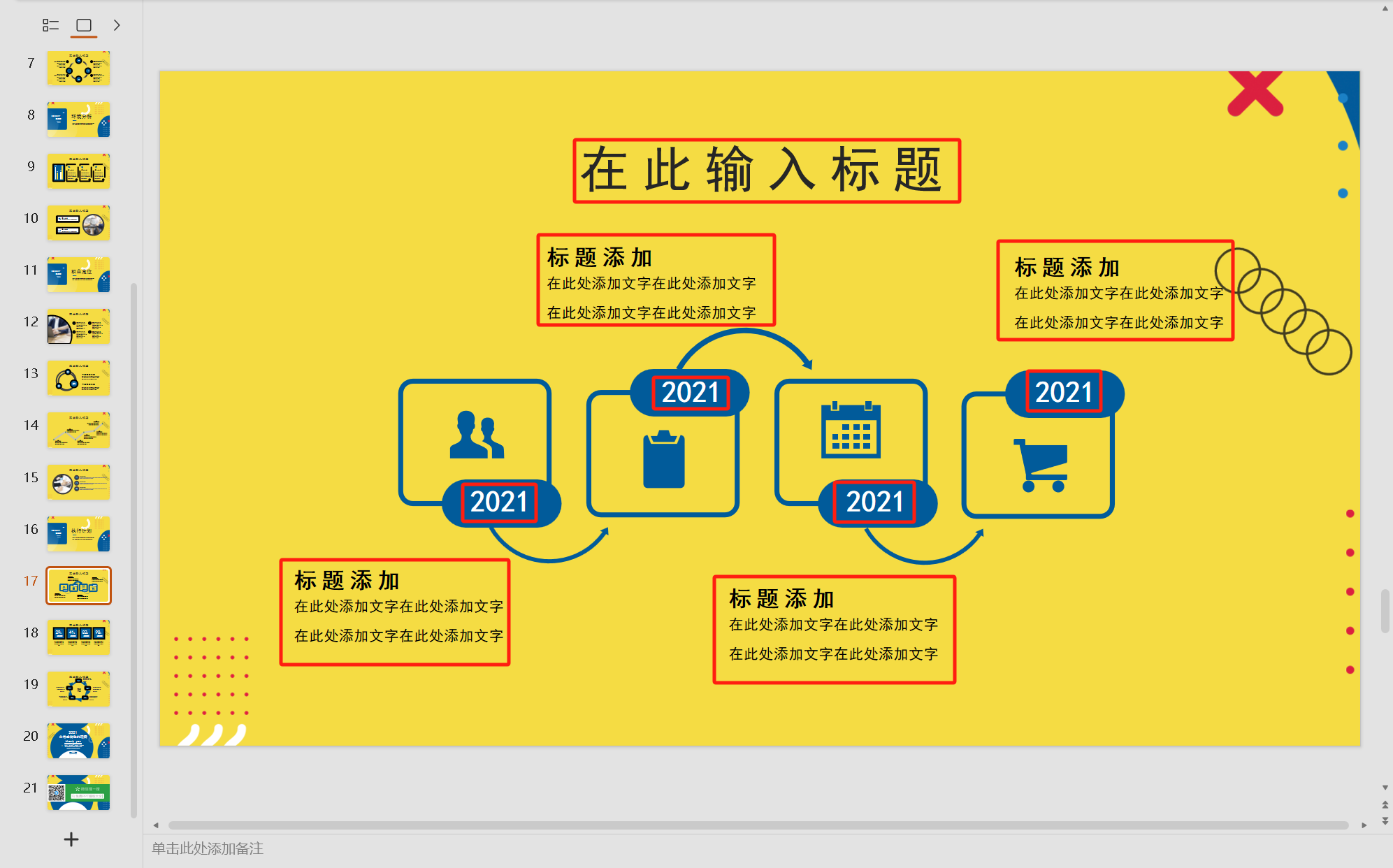
处理后:
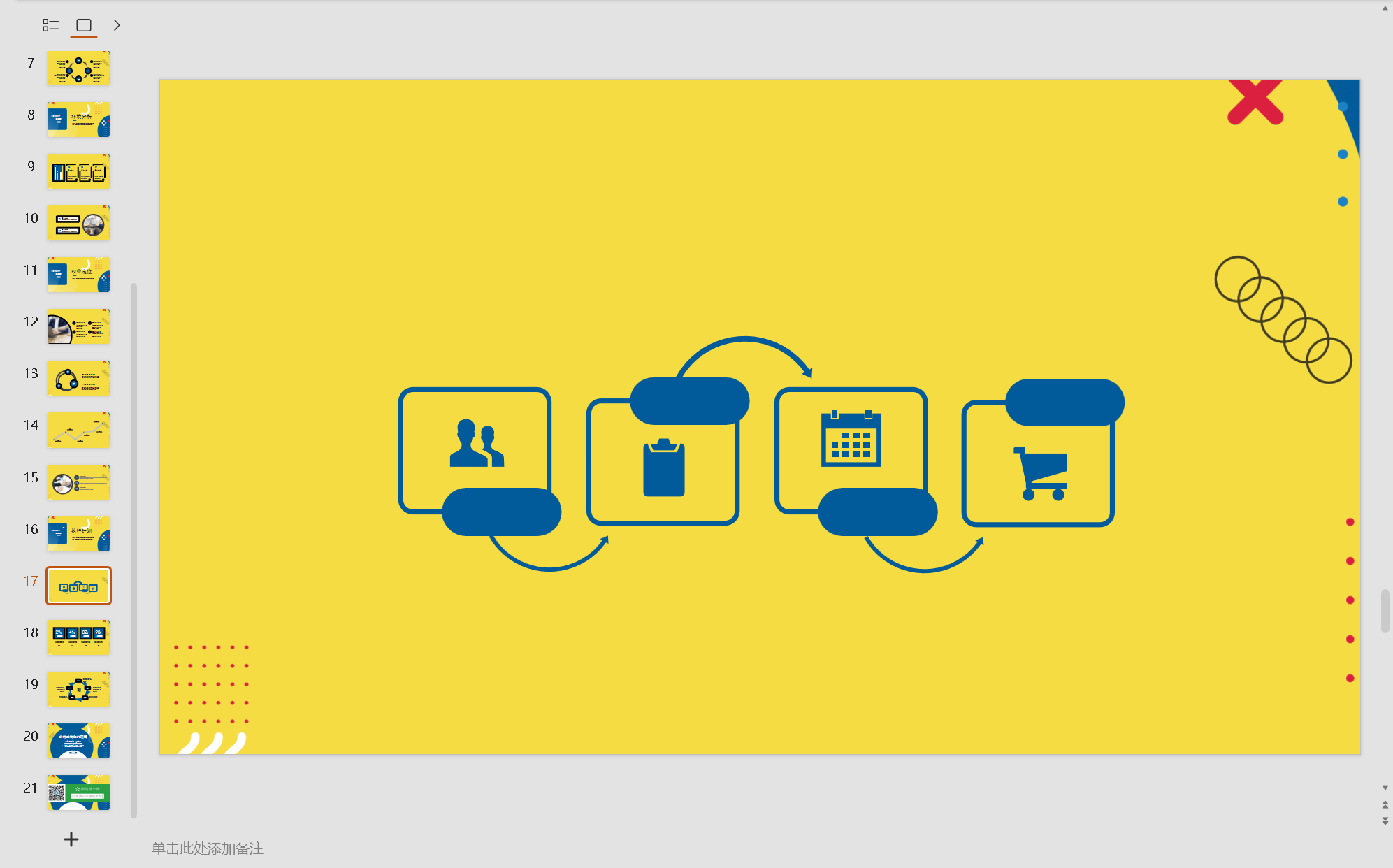
ppt批量删除多个不同文字的操作步骤
1、新建一个excel表格,在里面按顺序填入所有要删除的文字内容,如下图。然后将文件保存在本地。
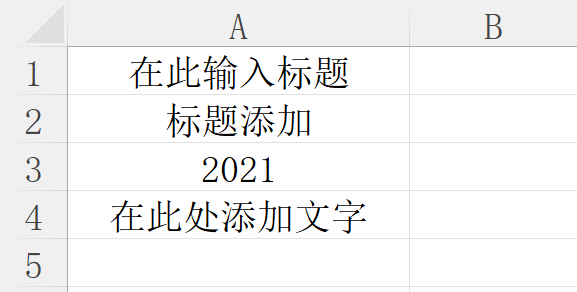
2、打开【我的ABC软件工具箱】,选择【文件内容】-【按规则查找并替换文件内容】。
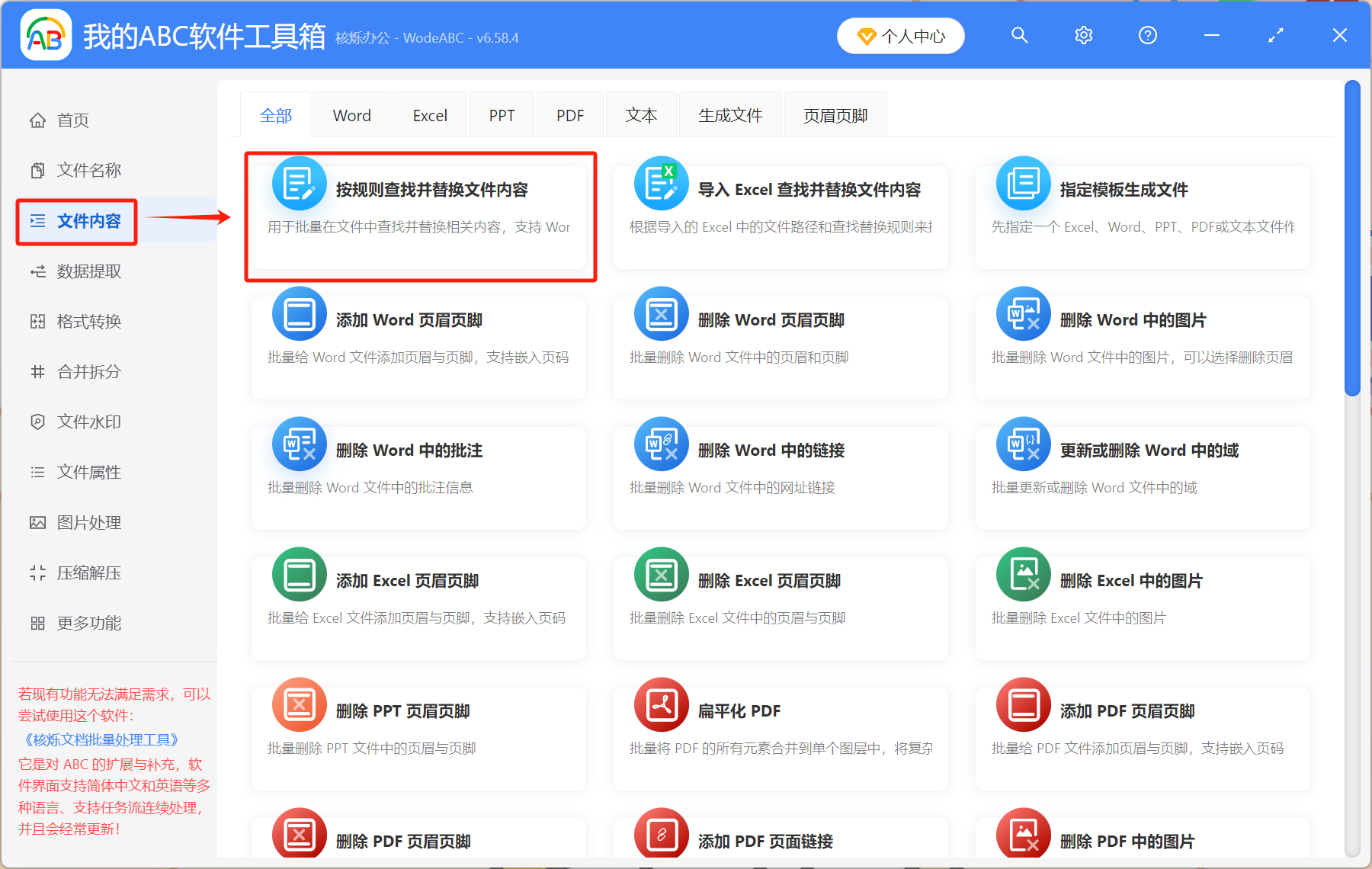
3、将ppt添加进来。可以点【添加文件】手动添加,也可以将所有ppt放到一个文件夹下面,然后选择【从文件夹中导入文件】。

4、选择【快速填写规则】-【批量精确文本】-【从Excel文件或网址中逐行查找替换】。点击“搜索“图标,将自己创建的excel文件导入进来。
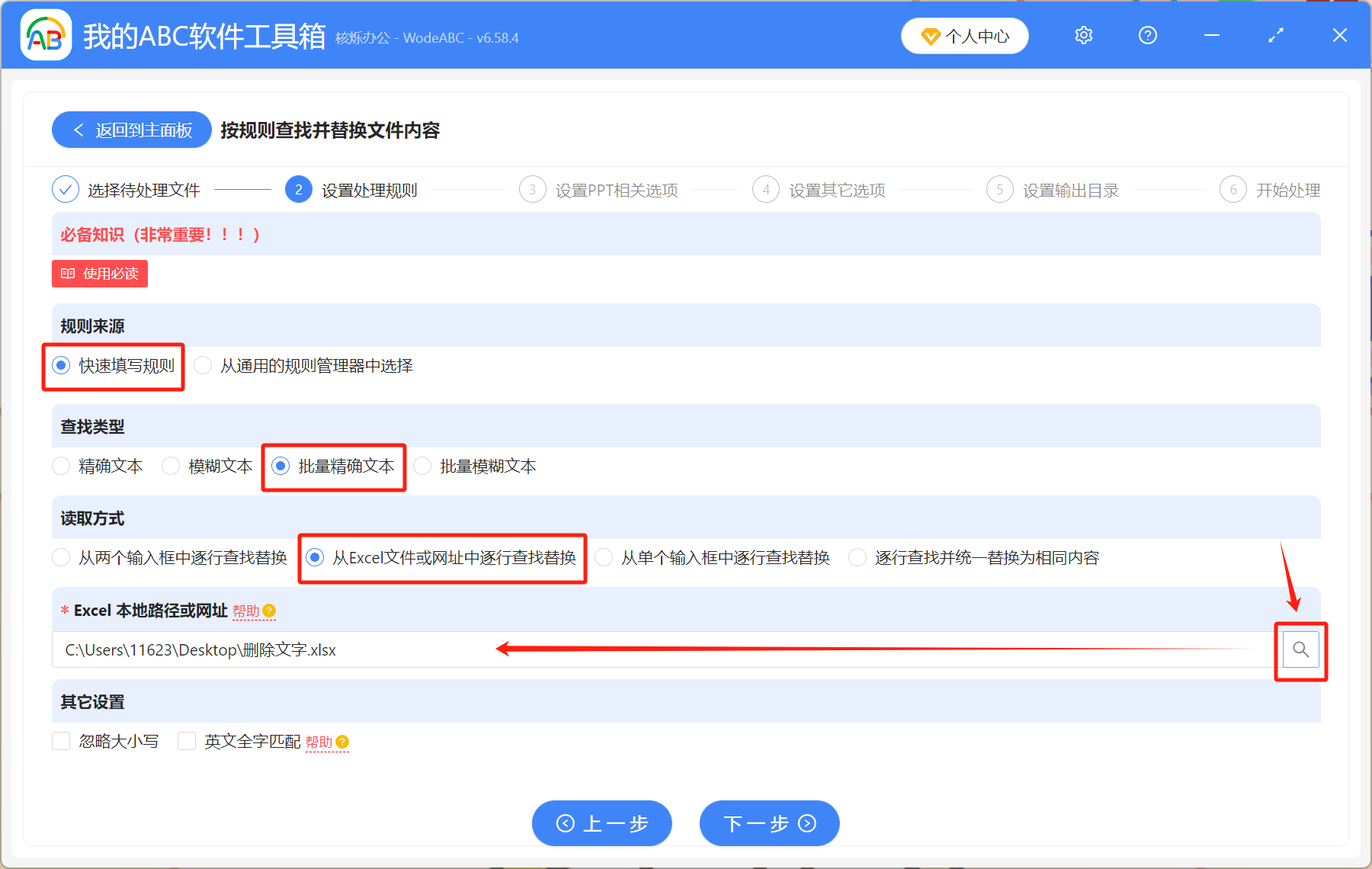
5、仅需几秒钟时间就能处理完成,如果ppt文件特别大,或者有很多ppt要删除文字,几分钟的时间也能搞定。点击输出目录就能查看修改后的文件。
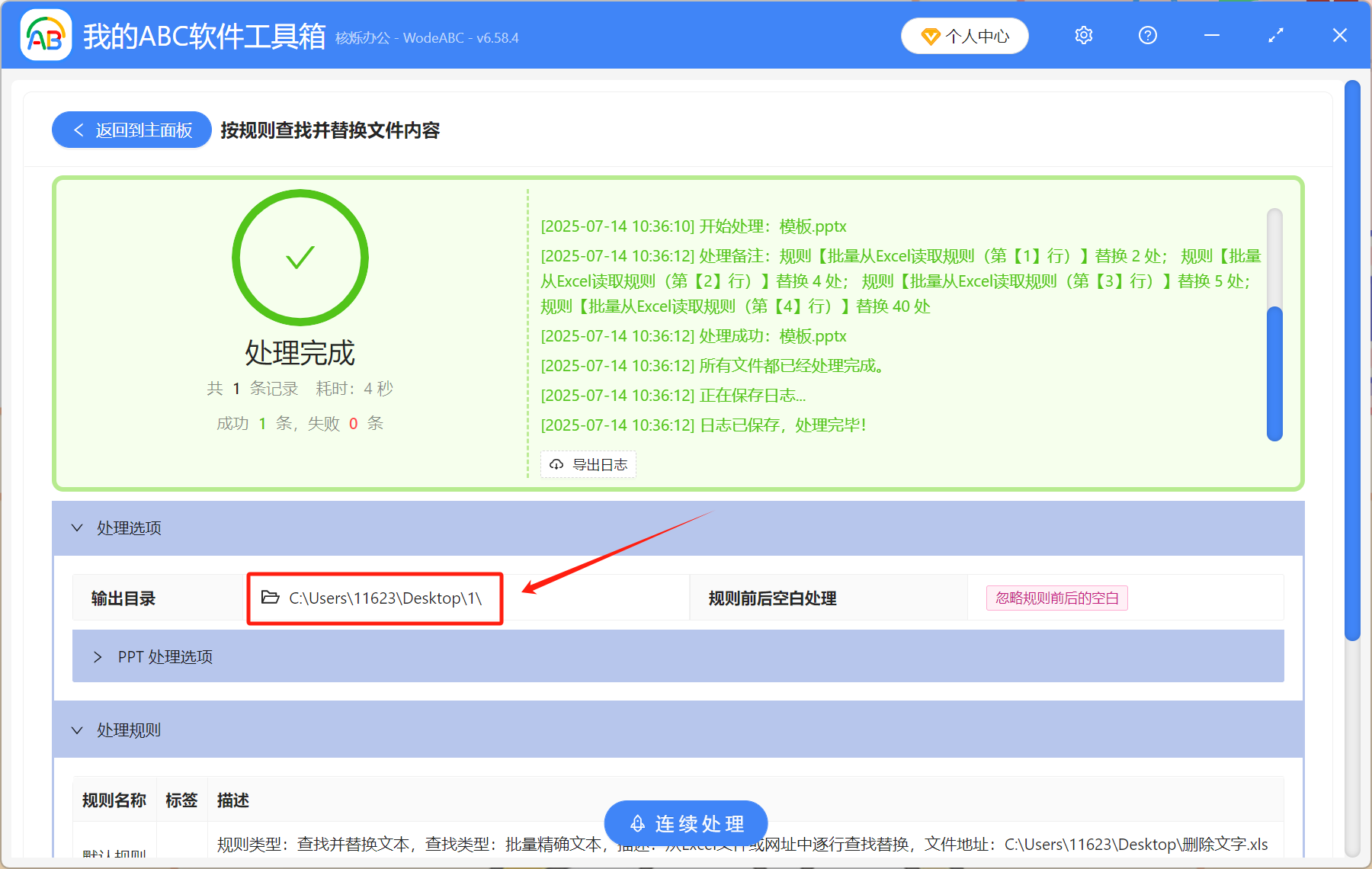
用这个办法,可以一次性删除ppt中所有的指定内容,数个小时的工作任务仅需几分钟就能轻松搞定!当然了,除了ppt演示文稿,还能用这个方法批量删除word、excel、pdf、文本文件中的关键字,实用性非常强,有需要的赶紧试试吧。